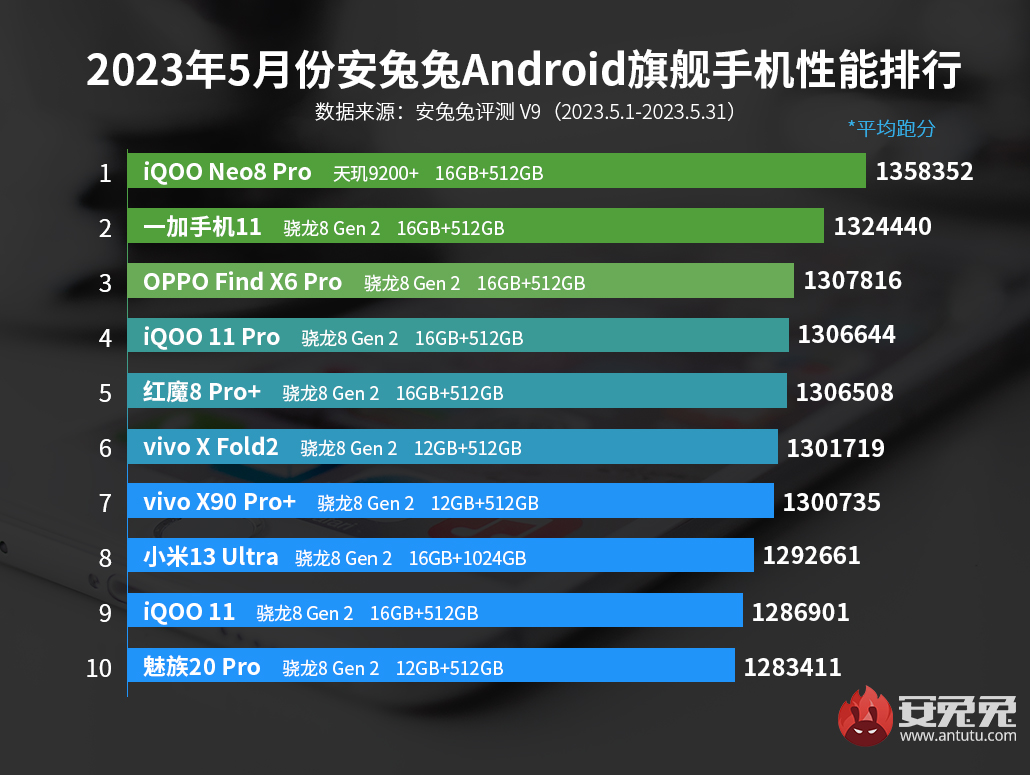在电脑上,有很多功能,有一些我们不怎么长用的功能,比如录屏功能,这有很多人都喜欢使用别的软件来录屏,但电脑上也有自带的录屏功能,那么,电脑的录屏功能怎么打开?win10电脑自带录制怎么录制桌面?一起来看看吧!

电脑的录屏功能怎么打开?
1、在任意需要录屏的界面,同时按下WIN+G组合键,注意空白桌面按组合键是无效的。
2、出现录屏工具栏启动提示,点击【是的,这是一个游戏】。录屏工具栏开启成功后,点击【录制】麦克风,然后点击录制按钮即可以录屏。出现录制时间开始计时,说明录屏成功。
3、点击工具栏的【设置】按钮,可以进设置游戏录制选项,点击下方的在windows设置中编辑更多的选项,可以进行组合键及开启方面的设定。
4、对于工具栏位置调整,可以鼠标左键按住工具栏右侧的【=】可以拖动到任何位置。录制的文件存放位置在【用户文件夹】--【视频】--【捕获】里面。
win10自带录制怎么录制桌面?
方法一:
1、在电脑上打开设置界面,点击游戏。
2、进入游戏栏,开启录制开关。
3、找到录制和开始停止录制的快捷键,也可以自定义快捷键。
4、用快捷键打开录制界面就可以对桌面进行录制。
方法二:
1、win+G调出电脑自带的录屏软件,然后点击捕获图标。
2、页面弹出捕获,点击录制图标。
3、页面下方弹出游戏功能不可用,勾选针对此应用程序启用游戏功能以录制游戏。
4、之后点击开始图标就可以录制电脑桌面的非游戏内容了。
5、如果无法弹出捕获横块,可以点击录制图标的设置。
6、进入设置页面,点击常规。
7、之后勾选,记住这是一款游戏。
8、然后页面会弹出捕获横块,点击录制开始录制即可。
关键词: 电脑录屏 电脑录屏功能 系统自带录屏 自带录制怎么录制桌面